Cómo preparar una suite de seguridad con Avira
Computer Hoy
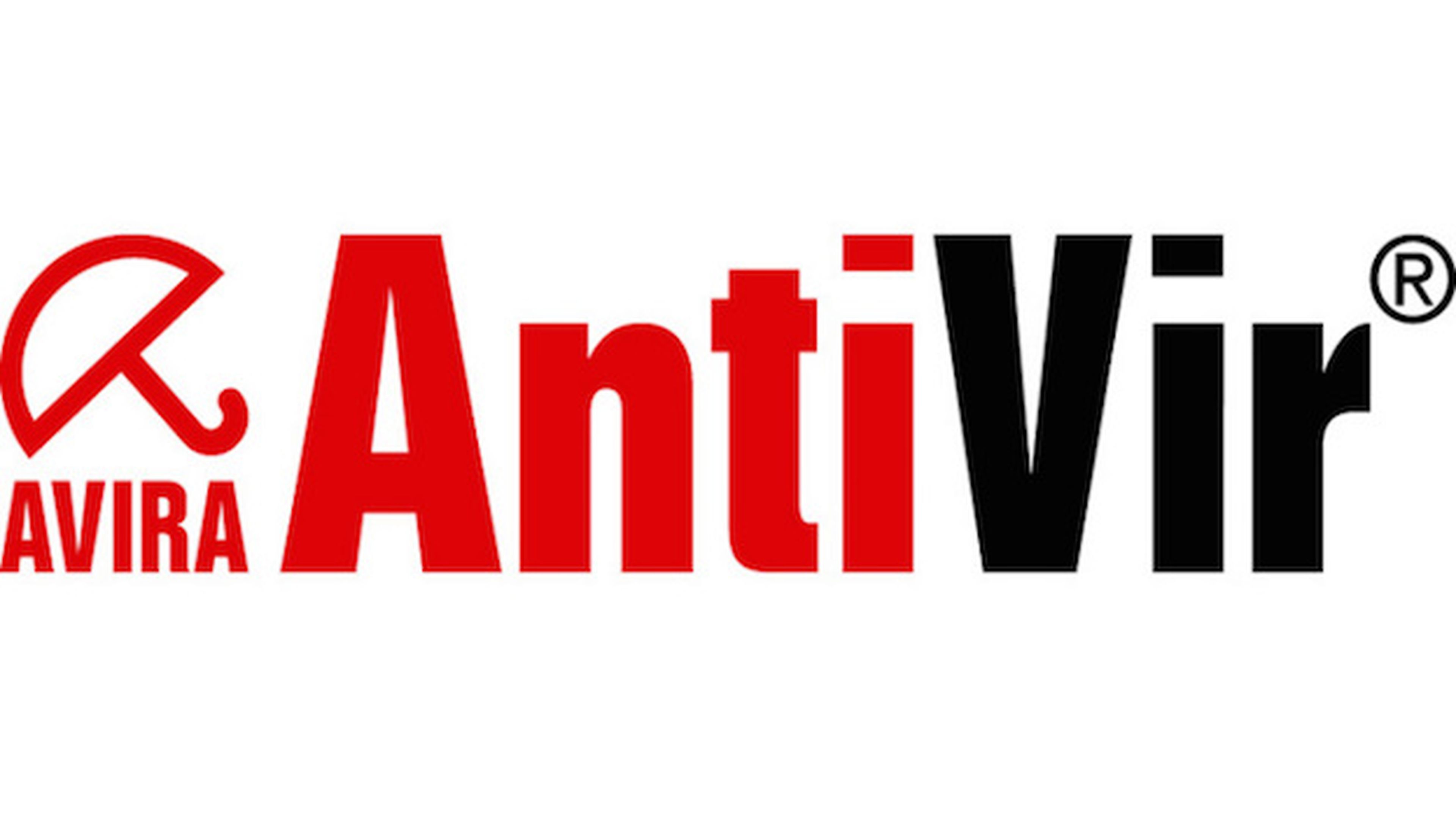
Escoge tu suite de seguridad
Desde XP, Windows incluye su propio cortafuegos para ofrecer una protección de red básica. Con Windows 8, el sistema de Microsoft también incorpora un antivirus que se ejecuta silenciosamente en segundo plano hasta que surge una amenaza que requiere la atención del usuario.
No obstante, hay quien prefiere la confianza de las suites de seguridad comerciales ya afianzadas en el mercado, especialmente tras sus resultados en las últimas comparativas realizadas.
Lo primero que debes hacer es elegir una suite de seguridad. Puedes escoger una adecuada a tu situación, utilizando páginas web donde realizan pruebas y análisis de forma periódica.
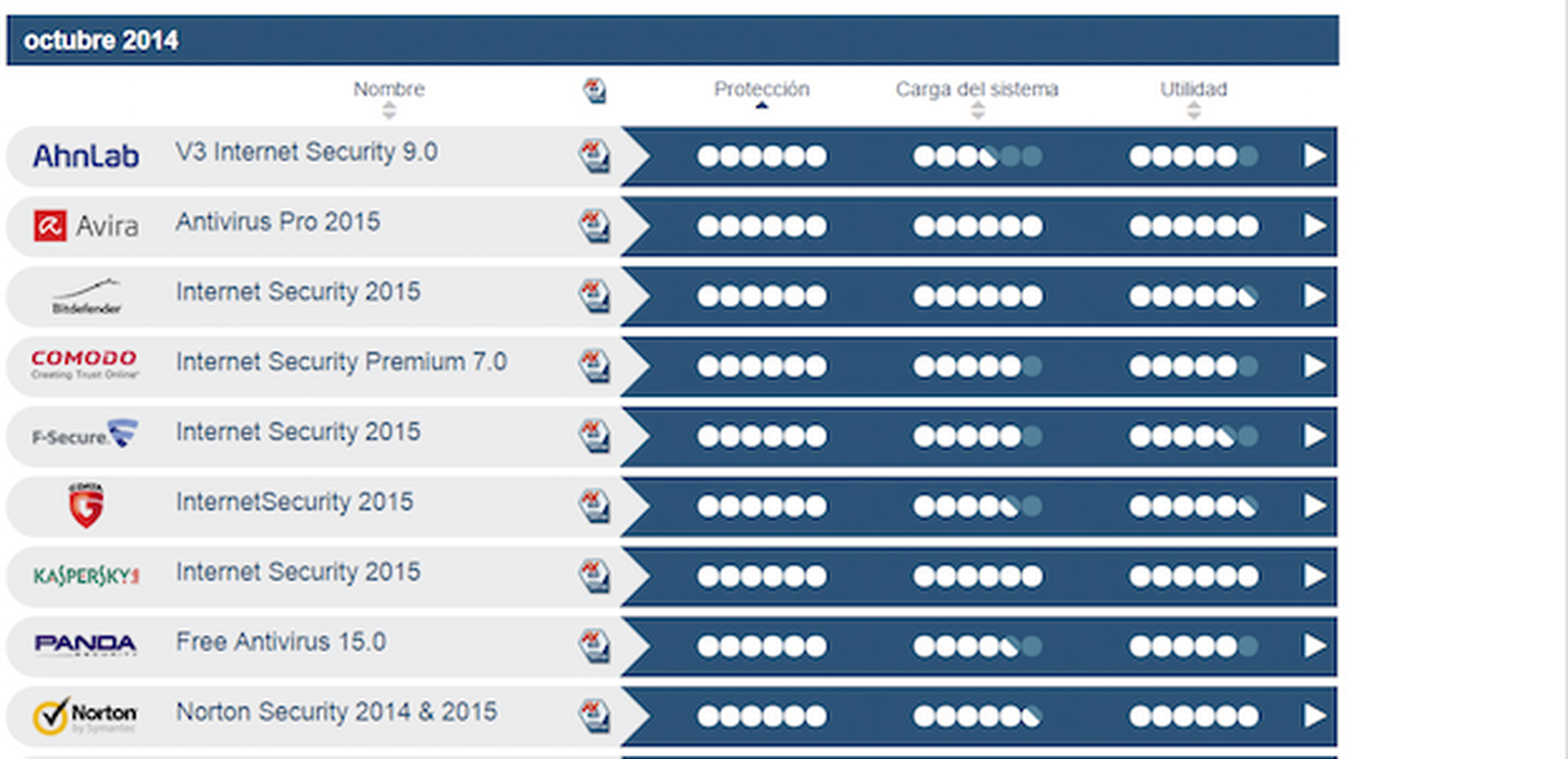
Ordénalos por el criterio que prefieras y, cuando hayas elegido uno, dirígete a su página web oficial para descargar una copia de evaluación.
En este ejemplo, usaremos la versión gratuita de Avira. Accede a la weby presiona Descarga gratuita. Comenzará así una descarga de 145 MB. Cuando concluya, abre el instalador y sigue las instrucciones en pantalla.
Tras descomprimir los ficheros, se analizarán los posibles programas que entran en conflicto con Avira. Este paso pondrá de manifiesto si ya usas otro antivirus o suite de seguridad.
Si todo ha ido bien, podrás continuar con el asistente. Si no, deberás desinstalar los programas encontrados por el análisis. Después, podrás reanudar la instalación.
Instala Avira
Para continuar, marca las dos casillas relativas al acuerdo de privacidad y licencia de uso y pulsa en Siguiente hasta que comience la copia de archivos.
En el proceso puedes ver globos de aviso que indican que el sistema está desprotegido, pero es completamente normal, pues Avira necesita deshabilitar el antivirus ya incluido en Windows para operar con normalidad.
Cuando acabe, se lanzará este otro asistente:
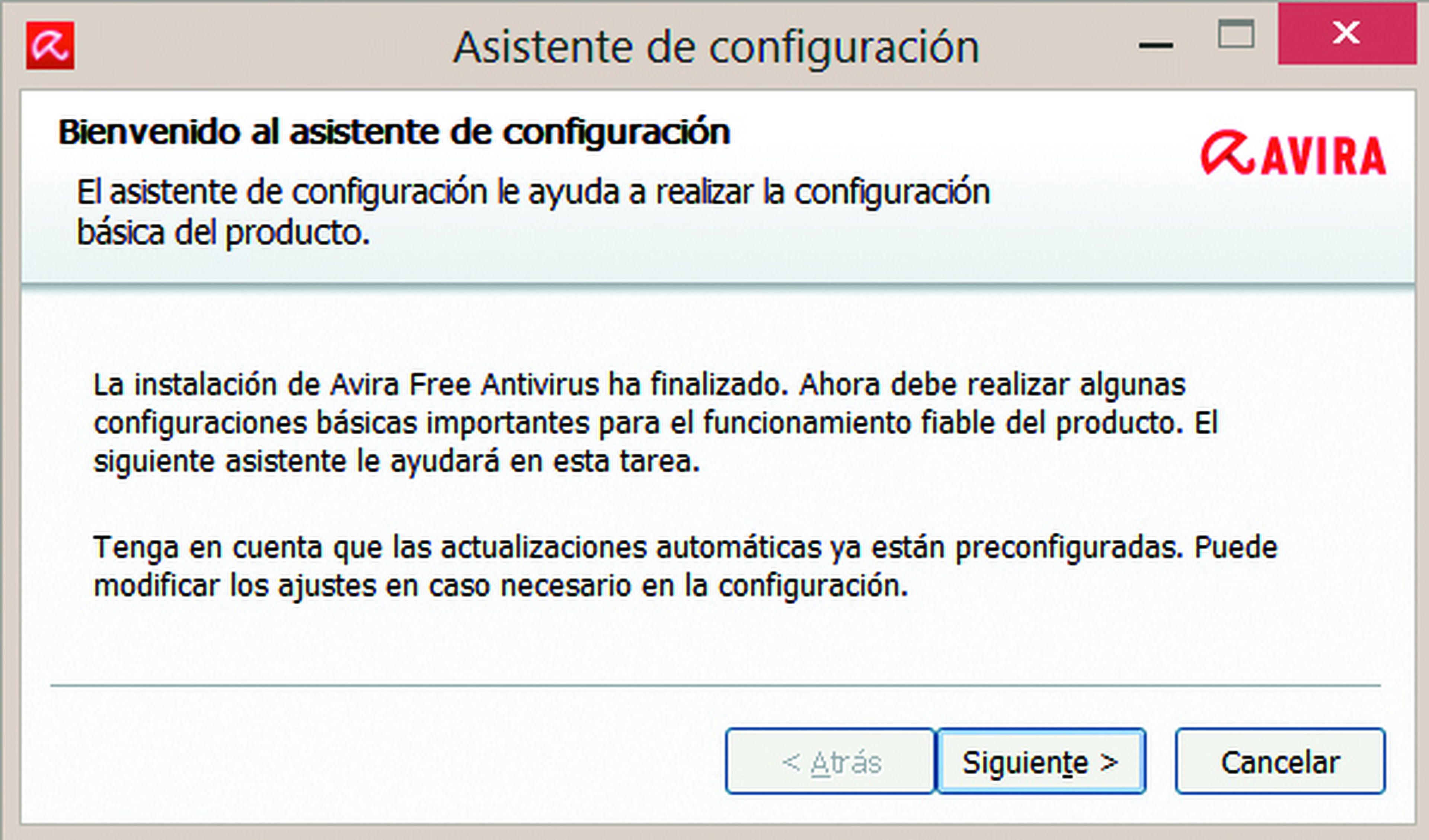
Configura la suite de seguridad
Pulsa en Siguiente y elige una opción acorde al rendimiento a tu equipo. Si no quieres que el antivirus consuma demasiados recursos, deja el nivel de detección medio. Si tienes un buen hardware, usa Nivel de detección alto.
Continúa con Siguiente y pulsa la casilla Activar todas para activar todas las protecciones posibles. Un par de clicks más en Siguiente y otro en Finalizar concluirán la configuración inicial.
Ejecuta Avira
A partir de ese momento, Avira se ejecutará desde la bandeja del sistema . Pulsa dos veces su icono para abrir la interfaz y soluciona los problemas pendientes con el botón Solucionar Problemas.
Pulsa ya en Aceptar para actualizar la base de datos y lanzar un análisis rápido del equipo. En el caso de encontrar amenazas, verás un mensaje como este:
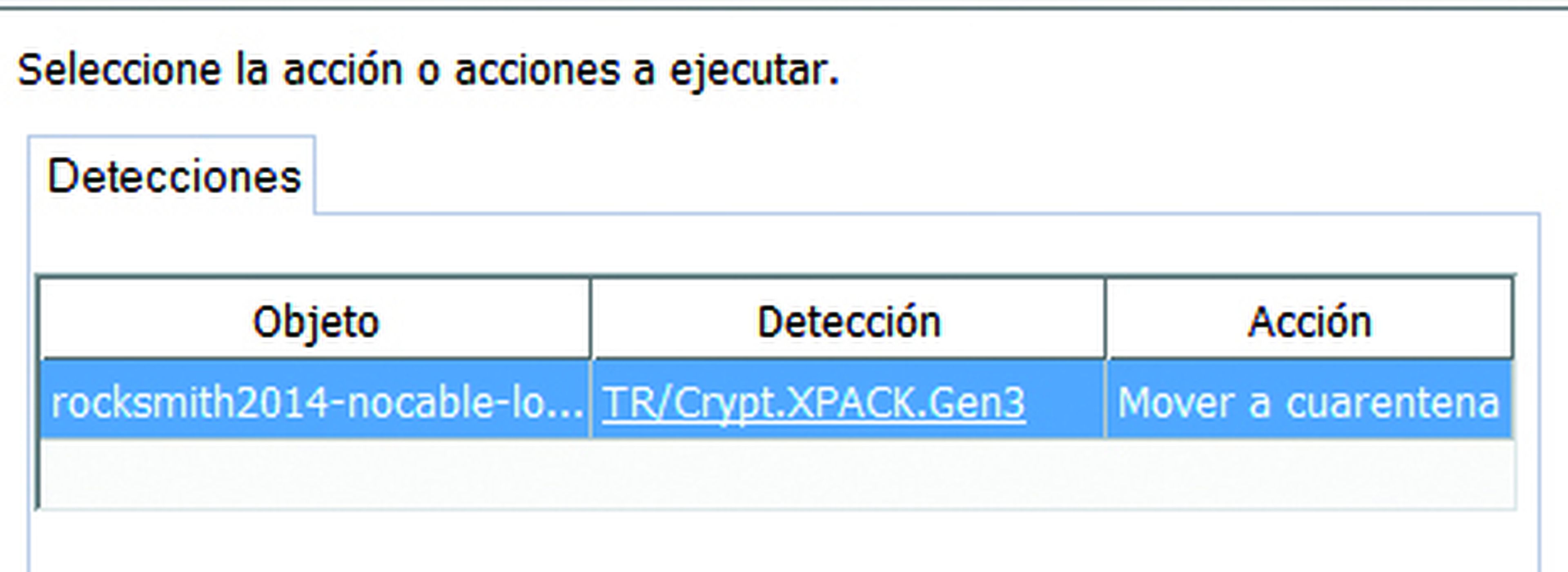
Simplemente, confirma las acciones recomendadas con Aplicar ahora.
Protege tu equipo
Si todo ha ido bien, al acabar verás el estado "Tu equipo está seguro" , pero aún hace falta programar un examen completo del sistema.
Para llevarlo a cabo, pulsa en el botón Analizar el sistema y deja que se ejecute hasta que acabe de explorar todas las unidades de almacenamiento de tu equipo .
Al tener que analizar todo el disco duro, no debería extrañarte que dure incluso más de una hora. Durante el transcurso del proceso, puede que tengas que confirmar más acciones y, al acabar, verás un informe de resultados que resumirá todo el proceso en una tabla con las diferentes amenazadas encontradas.
Revísalo, pulsa en Cerrar y, por último haz click en el botón etiquetado como Finalizar.
Gestiona el cortafuegos
En cuanto a la gestión del cortafuegos, la versión gratuita de Avira sólo gestiona el que viene incluido en Windows. Así, si pinchas en Firewall, sólo verás si está activo y usando la configuración óptima para el sistema.
Si presionas en Configuracion, podrás gestionar dicha configuración con más detalle.
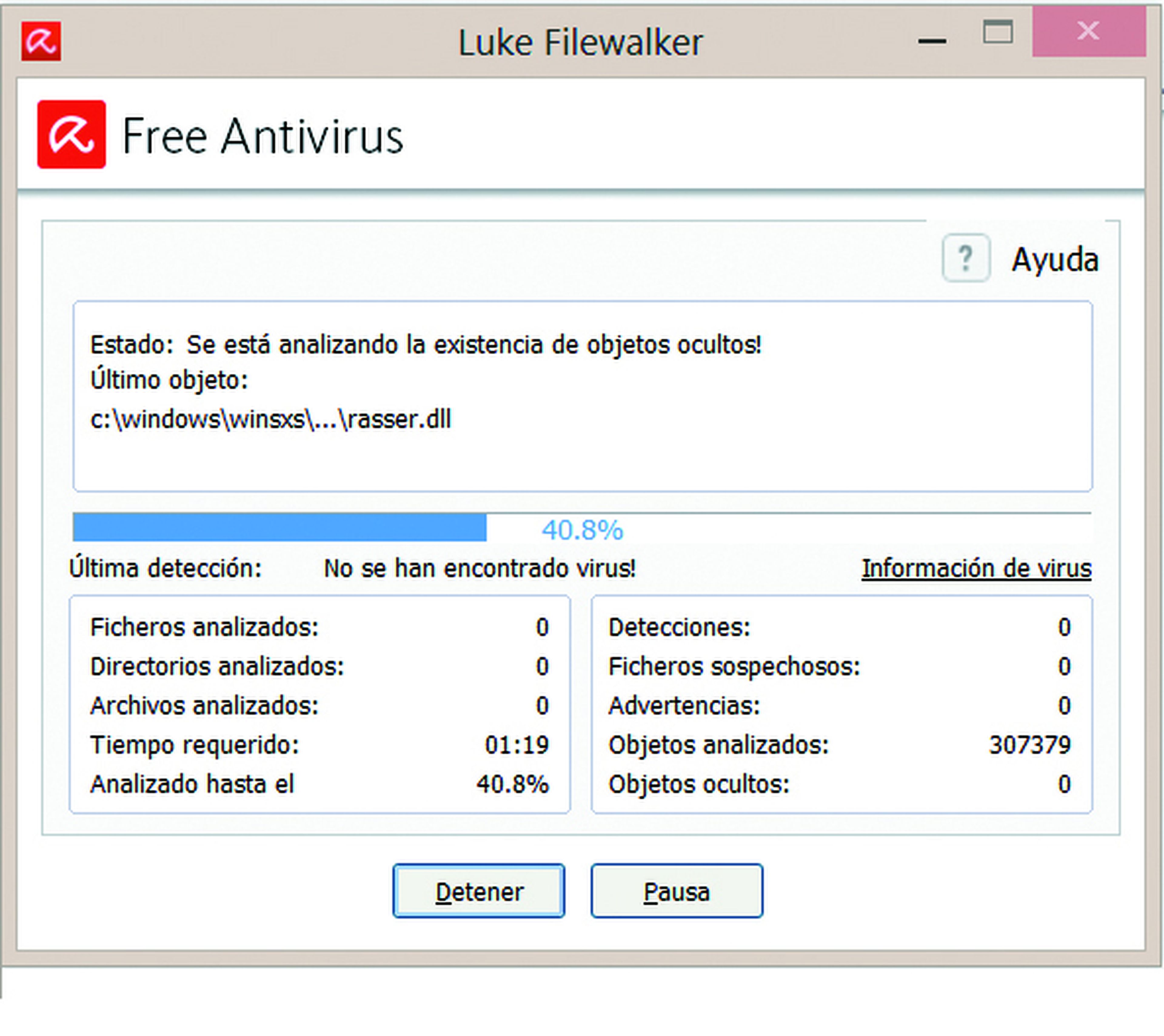
Conoce cómo trabajamos en Computerhoy.
